日々、お得な買い物をして悦に浸っている得ココです。
dポイントで株が買えるサービスが、日興フロッギーで始まりました。
これまでは、dポイント投資というサービスで、dポイントを投資に使うことができましたが、投資に成功しても失敗しても、dポイントの増減があるだけでした。
しかし、日興フロッギーのサービスを利用すると、dポイントを使って実際の株が買え、その株を売れば、現金化出来てしまうようです。
そして、本サービスで最も魅力的なのは、dポイント保有者の最大の悩みであり、ものすごく使いにくい「用途・期間限定のdポイント」も株を購入する際に使えること。
それでは、dポイントの出口戦略としては、最強と思われる、dポイントで株が買える「日興フロッギー+ docomo」について、解説します。
日興フロッギー+ docomoとは

日興フロッギー+ docomoは、投資初心者向けのサービスで、dポイントを使い、100ポイントから株を買うことができます。
また、「日興フロッギー」は、ホームページに掲載している記事を読み、興味があれば、記事に掲載されている株を、そのページから直接買うことができますので、投資に興味があるけど、勉強する時間が取れない方や、パソコン操作に詳しくない方でも、簡単に投資が可能となっています。
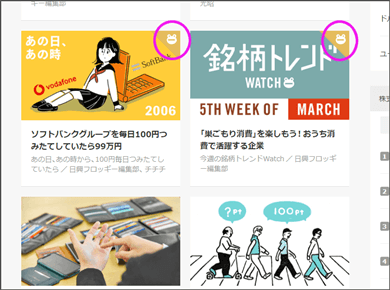
記事アイキャッチの右上に、カエルのイラストが掲載されている記事が、株を買える記事となります。
なお、記事の内容に興味が無ければ、株を買わないで、記事を読むだけでも大丈夫です。
日興フロッギー+ docomoのメリット
「日興フロッギー+ docomo」のメリットは何と言っても、dポイントで投資ができることでしょう。
また、日興フロッギー+ docomoでは、dポイント投資では使えなかった「期間・用途限定」ポイントも、投資に使うことができるので、利用期限が決まっていて、処理に困っていたポイントも有意義に利用可能となっています。
株売買の手数料
株の売買手数料は、以下の通りです。
| 注文金額 | 買いの手数料 | 売りの手数料 |
|---|---|---|
| 100万円以下のポイント | 0% | 0.5% |
| 100万円超のポイント | 1% | 1% |

手数料も初心者に優しい仕様となっていますね。
注文時間
日興フロッギーで株を買えるのは、以下の時間となります。
| 営業日 | 早朝5:00-午前11:30 / 午後16:00-深夜2:00 |
|---|---|
| 土日祝 | 早朝5:00-深夜2:00 |
それでは、習うより慣れろって事と、100ポイントから気軽に試せるので、早速、口座を開設して、dポイントで株を買ってみました。
株を買うまでの流れ
まずは、「日興フロッギー+ docomo」で、dポイントを使って株を買うまでの流れを解説します。
大きな流れは以下の通りです。
書類は、ホームページで申し込みをして、3日程で到着しました。
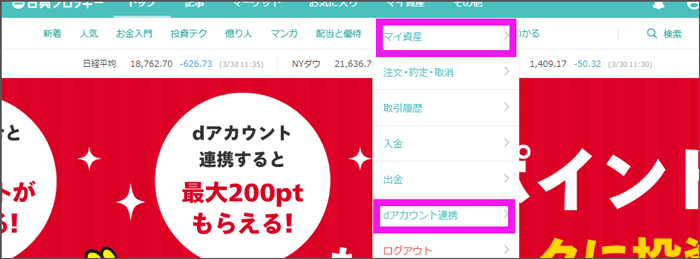
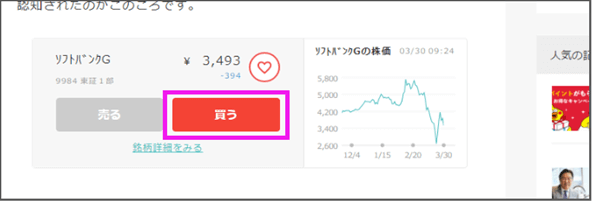
STEP1~3は、1度だけ実施すれば大丈夫です。
では、実際に株を買う方法を、得ココの実践画面を参考に解説します。
dポイントを使って株を買う
では、日興フロッギー+ docomoで、実際に株を買ってみます。
dポイントで株を買う前の、得ココのdポイント保有状況はこちら
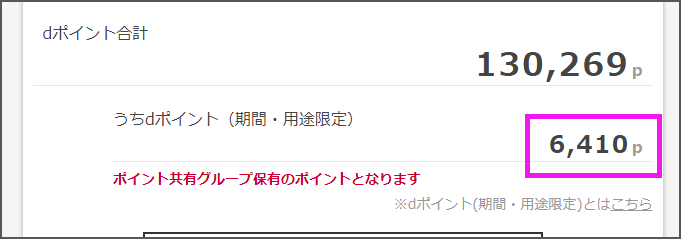

期間・用途限定ポイントが6,410ポイント残っていることを覚えておいてくださいね。
株の買い方
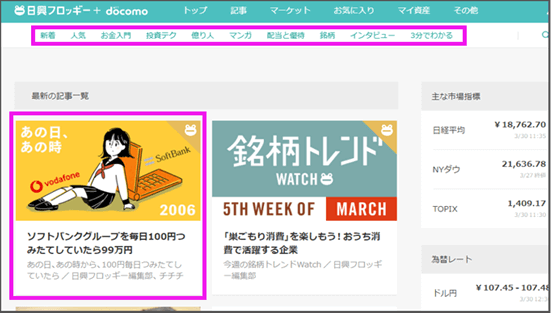
今回は、「新着」カテゴリーの「ソフトバンクグループを毎日100円つみたてしていたら99万円」の記事を選択。
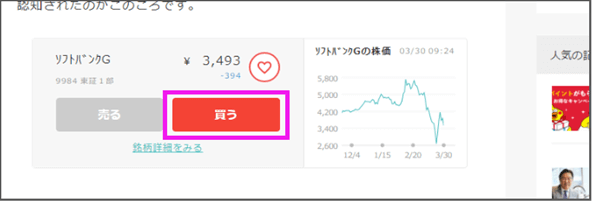

今回は、1,000ポイント分の株を購入しました。
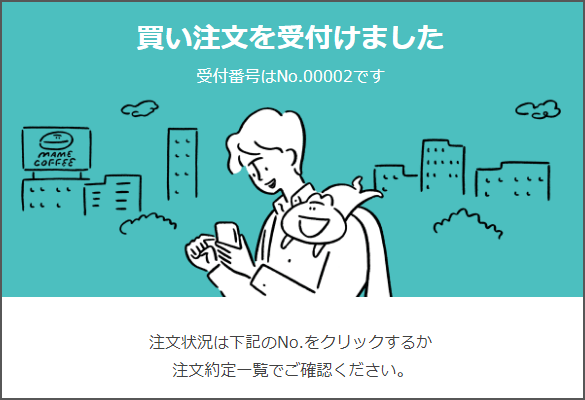
今回は、1,000ポイント分の株を買いましたので、株を買う前の「期間・用途限定ポイント」が、6,410ポイントで、株を買った後は、5,410ポイントとなり、無事、期間・用途限定ポイントを使って、株を買う事ができました。
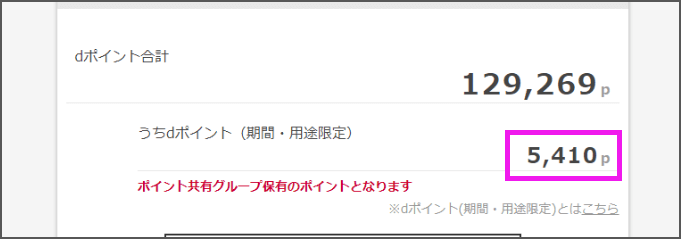

なお途中、「期間・用途限定ポイントを使う」などの選択画面はありませんでしたので、優先的に「期間・用途限定ポイント」が使われるようです。
あとは、タイミング良く売るだけです。
dポイントで買った株
午前中に買った株は、夕方に反映されていました。
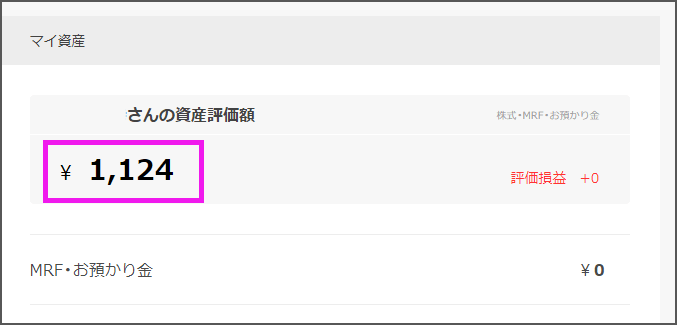

1,000ポイント追加した後、テストで100ポイント追加したので、現在のところ24円得しています。
それでは、買った株を今度は売却してみます。
dポイントを使って買った株を売る
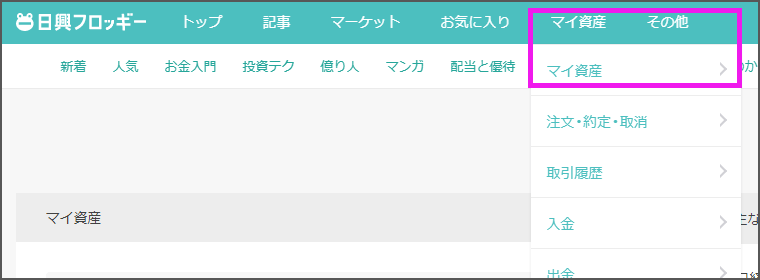
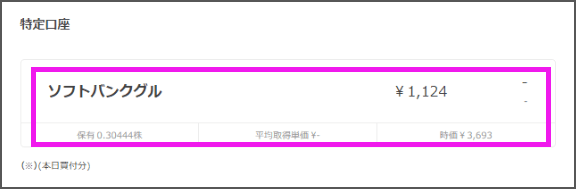
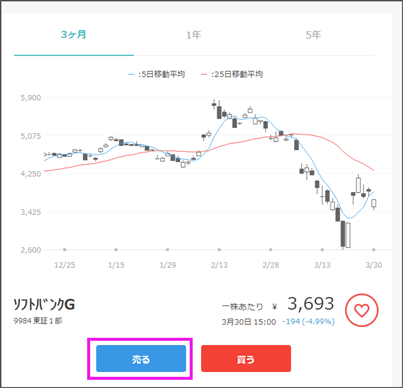
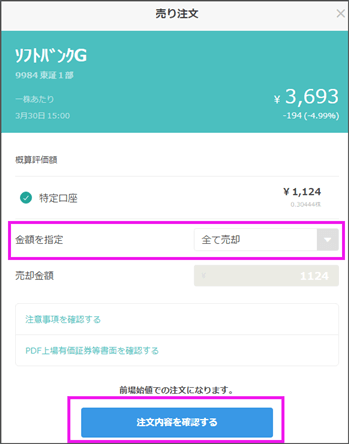

得ココは、テストで買っただけなので、「全て売却」を選択。
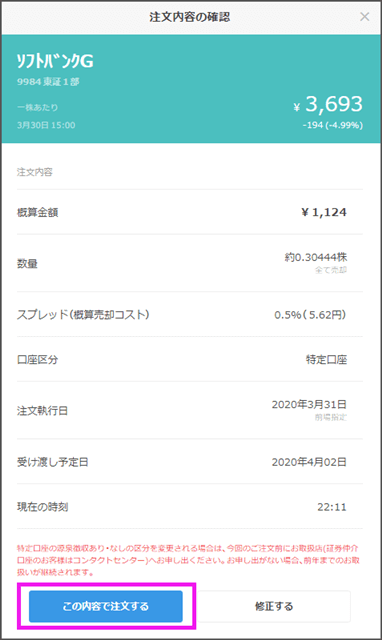
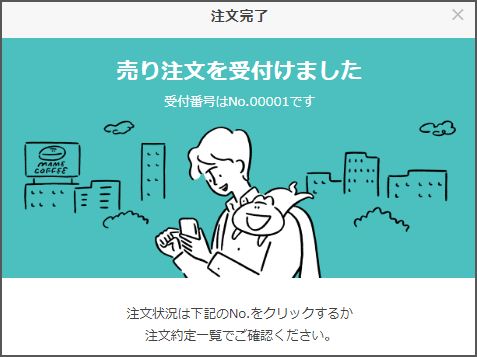
dポイントを現金化
株を売った2日後が、受渡日となっていましたので、2日後に再アクセスし、現金化手続きを行いました。
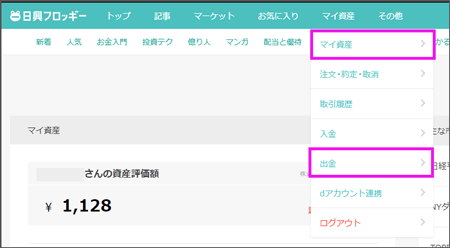
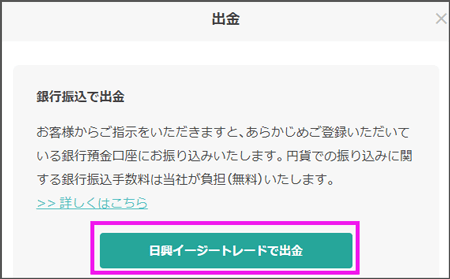
「日興イージートレードで出金」の他に、「最寄の提携ATMから日興カードで出金」、「バンク&トレードで即時出金」が選べましたが、得ココは、楽天銀行へ出金したいので「日興イージートレードで出金」です。

三井住友銀行をご利用の方は、即時出金が可能な「バンク&トレードで即時出金」を選んでも良いかと思います。
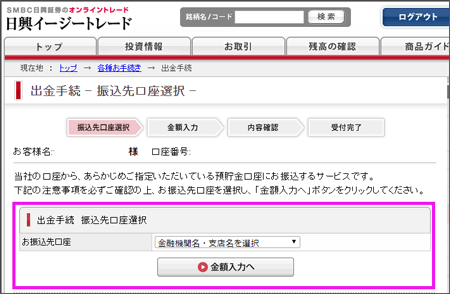
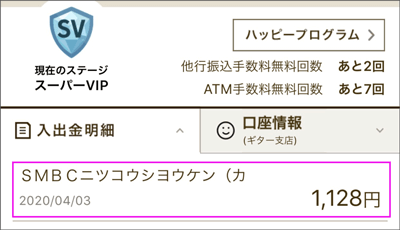
まとめ
いかがでしたでしょうか?
投資という観点からでは、もっとお得な投資サービスを行っている業者は、沢山あると思いますが、dポイントおよび用途・期間限定dポイントを使って、株が買えるのは、「日興フロッギー+ docomo」だけです。
dポイントおよびdポイントの用途・期間限定ポイントの使い道にストレスを感じている方や、有効に活用したいと思う方は、「日興フロッギー+ docomo」を使って、株を買いdポイントを現金化されては、いかがでしょうか。
関連記事
 PayPayで花王商品が40%お得に買える
PayPayで花王商品が40%お得に買える  テレワークで使うウェブカメラは「C270n」がオススメ
テレワークで使うウェブカメラは「C270n」がオススメ
 得ココ
得ココ


